视频和声音不同步怎么修复

日常打开视频文件时如果遇到了声音和画面不同步的情况,则应该先尝试修复该视频文件,使用万兴恢复专家的【破损视频修复】功能即可,而如果是剪辑后的视频出现音画不同步的情况,则可以继续调整音频和画面位置直到音画同步,接下来说说视频和声音不同步怎么修复。
文章目录
视频播放异常修复流程
对于视频和声音不同步怎么修复这类问题,如果是下载或者拷贝的视频,大多数情况下都是因为视频数据受损导致,对此就要使用万兴恢复专家这样专业的数据修复软件来解决,接下来说说具体的操作流程。
步骤一:在万兴修复专家官网下载符合电脑系统版本的安装包,根据引导完成电脑上万兴恢复专家的安装,关闭视频文件后双击图标驱动程序,点击左侧的【修复破损视频】选项。
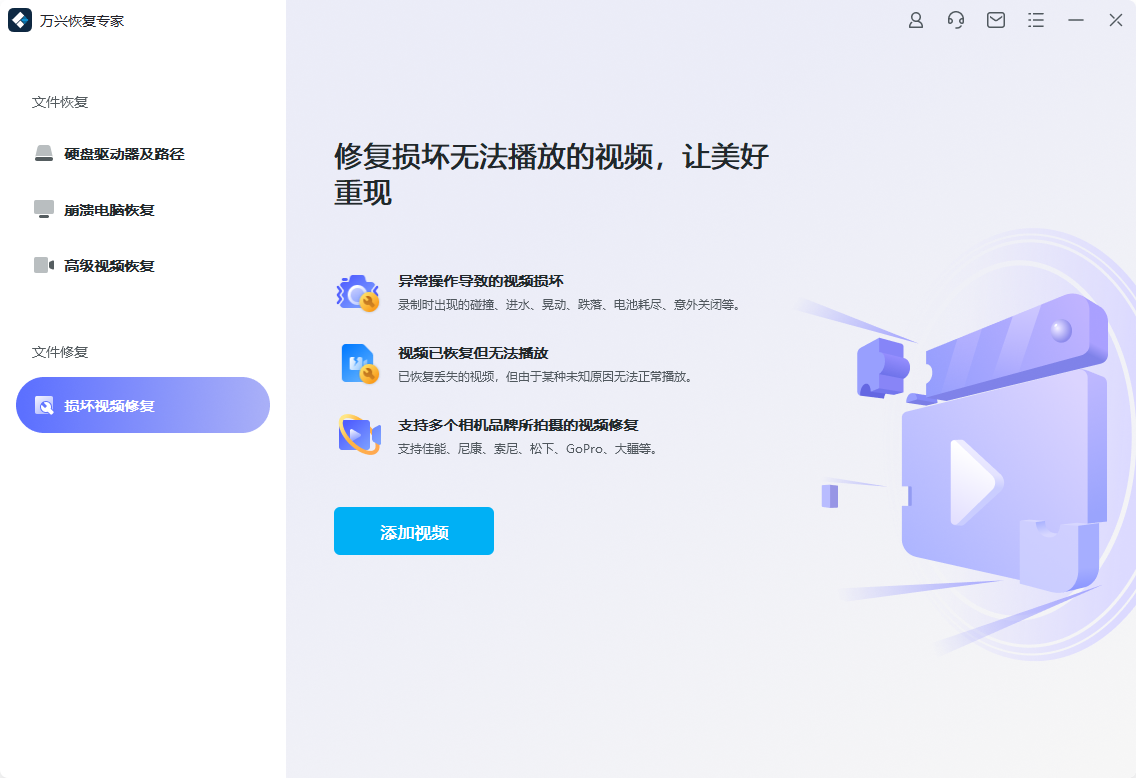
步骤二:点击右侧的【添加视频】按钮后,在弹出的对话框中添加视频文件到修复列表,选中要修复的视频后点击【修复】按钮,程序会对视频进行数据修复。
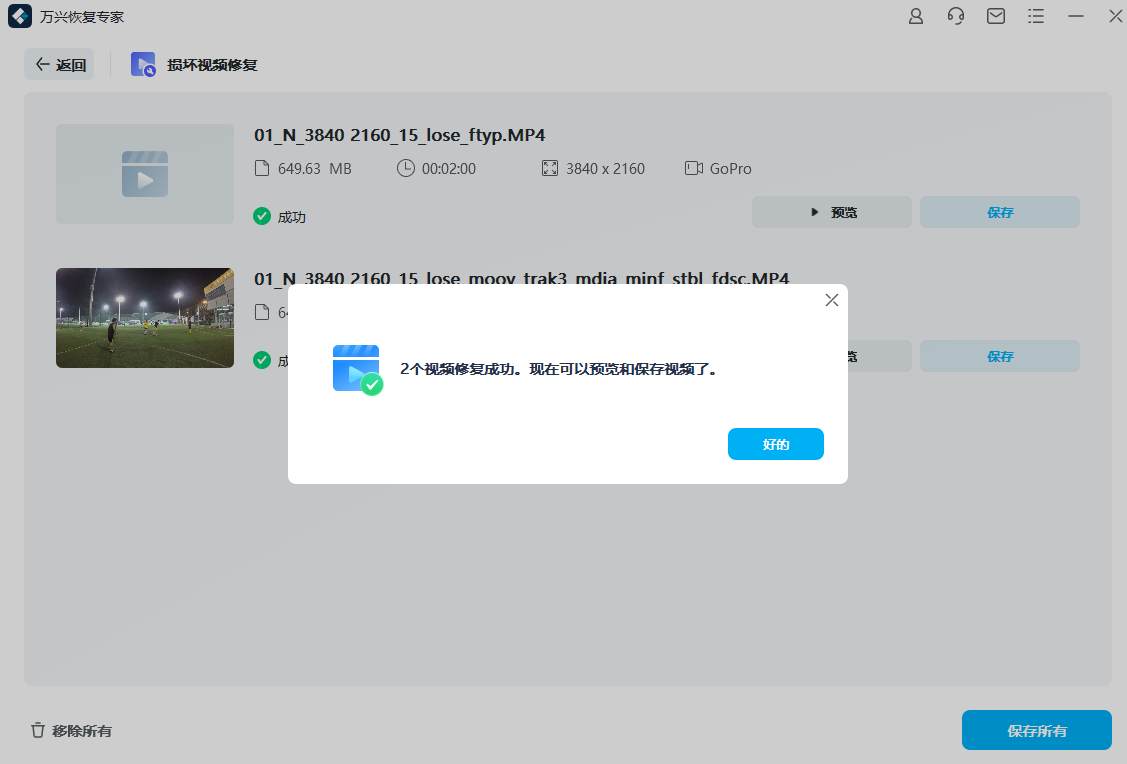
步骤三:修复完成后会显示修复结果,对于修复结果不满意或者存在修复失败的情况时,直接点击底部的【高级修复】按钮,然后选择【智能修复】或者【添加示例视频以修复】,这里我们选择后者。

步骤四:在对话框中选中本地电脑上和所修复的视频格式相同或者同一设备拍摄的视频文件上传,提示【校验成功,请继续高级修复】后,点击【修复】按钮完成高级修复。
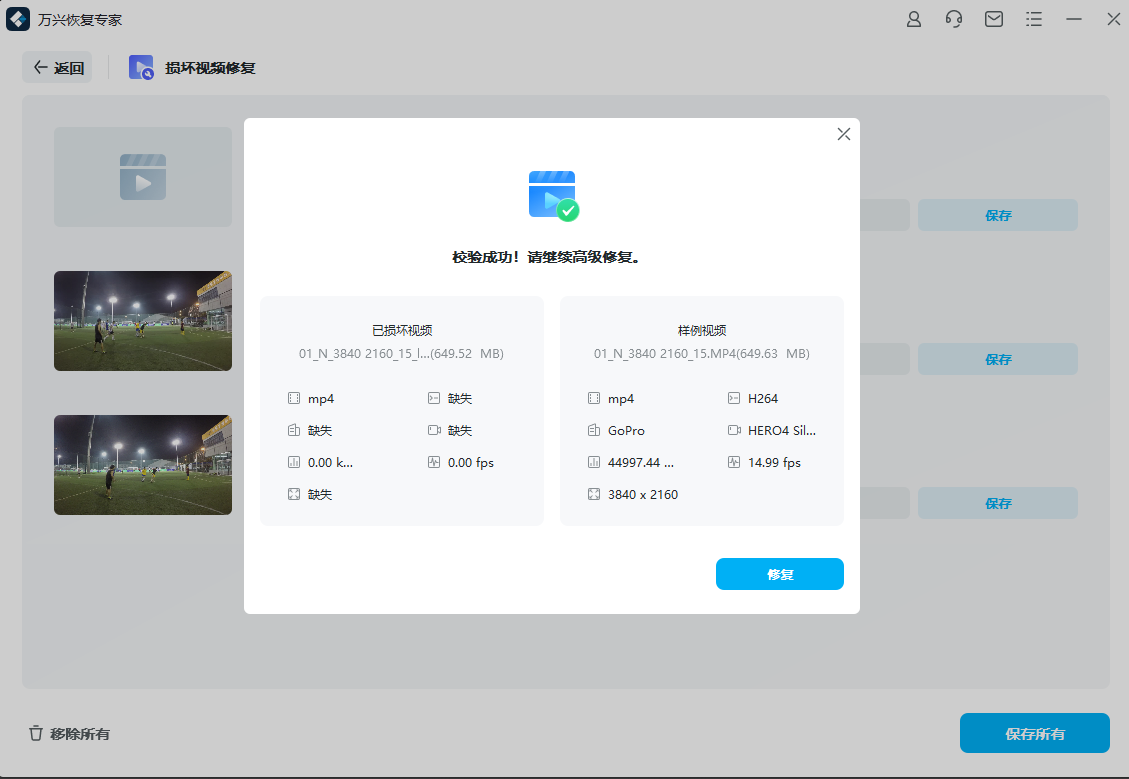
步骤五:视频修复完成后可以点击【预览】按钮查看效果,还可以点击【保存】按钮将修复的视频文件保存在指定的路径文件夹下。

使用剪辑软件调整音频方法
对于视频和声音不同步怎么修复这类问题,如果视频本身就是音频和画面不同步的,那么只能通过万兴喵影这样专业的剪辑软件将其声音和画面调整到同步,具体操作流程如下
步骤一:在万兴喵影官网点击【下载】按钮后,下载新版安装包并且根据引导完成程序安装,启动万兴喵影后点击首界面【新建项目】按钮,界面切换后点击【添加】按钮,选中有问题的视频上传。
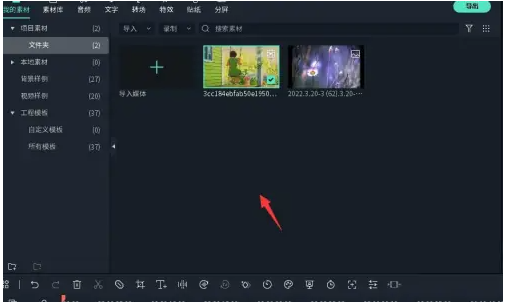
步骤二:展开设备管理器后找到【显卡适配器】选项后,右击选择【更新驱动器软件】后,电脑会自动更新显卡驱动,更新完成提示重启电脑即可完成更新。
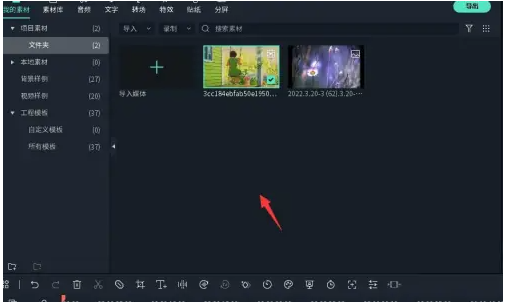
步骤二:使用鼠标将媒体库中视频文件拖拽到时间轴上进行编辑,右击视频点击【音频分离】后,就可以看到音频文件同步放在时间轴上,我们使用鼠标调整音频位置让其和画面同步。
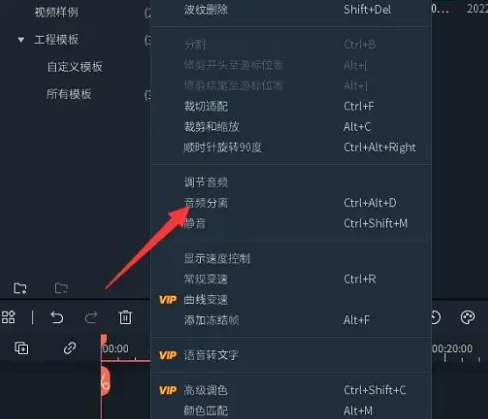
步骤三:点击右上角【导出】按钮后,设置音频格式和保存路径等参数,点击【导出】即可保存调整好的视频文件。
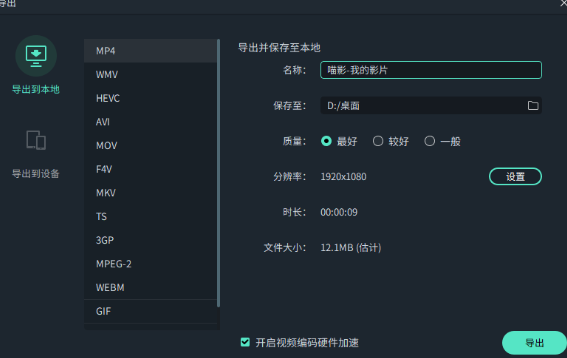
在遇到视频和声音不同步的情况时要判断其原因,如果是因为数据受损则直接使用万兴恢复专家将其修复即可,如果视频本身就是音频不同步的,那么就要借助万兴喵影这样专业的剪辑软件将其进行剪辑调整。
